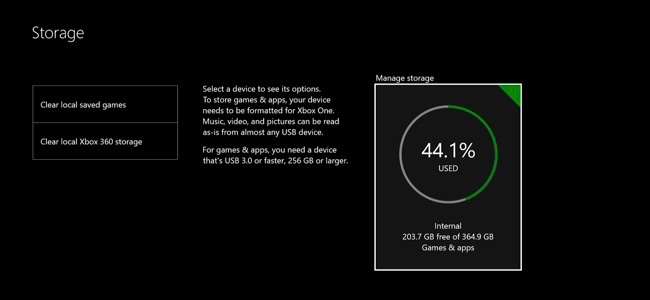
Die Xbox One von Microsoft enthält eine 500-GB-Festplatte, aber die Spiele werden immer größer. Halo: Die Master Chief Collection nimmt allein mehr als 62 GB auf, selbst wenn Sie das Spiel auf einer physischen CD haben. Hier erfahren Sie, wie Sie Speicherplatz freigeben, damit Sie Platz für mehr Spiele haben.
Erweitern Sie Ihre Xbox One mit mehr Speicherplatz
VERBUNDEN: So machen Sie Ihre PlayStation 4 oder Xbox One schneller (durch Hinzufügen einer SSD)
Um mehr Speicherplatz zu erhalten, sollten Sie dies berücksichtigen Erhalten einer externen Festplatte für Ihre Xbox One . Schließen Sie eine externe Festplatte über ein USB-Kabel an Ihre Xbox One an. Wenn das Laufwerk schnell genug ist, kann die Xbox One Spiele auf diesem Laufwerk installieren.
Es gibt keine Möglichkeit, das interne, integrierte Laufwerk tatsächlich zu aktualisieren, aber eine USB-Festplatte lässt sich trotzdem einfacher anschließen. Schließen Sie eine 2-TB-Festplatte an und Sie erhöhen die Kapazität Ihrer Xbox One von 500 GB auf 2,5 TB. Ein schnelleres Laufwerk kann sogar dazu führen, dass Ihre Spiele schneller geladen werden.
Um zu sehen, wie viel Speicherplatz auf jeder Festplatte belegt ist, gehen Sie zu Alle Einstellungen> System> Speicher auf Ihrer Xbox One (siehe oben in diesem Artikel). Wenn Sie mehrere Laufwerke angeschlossen haben, können Sie in diesem Bildschirm sehen, wie viel Speicherplatz auf jedem Laufwerk separat verwendet wird.
Entfernen Sie Spiele, Apps und speichern Sie Daten, um Speicherplatz freizugeben
Spiele nehmen wahrscheinlich den größten Teil des Speicherplatzes auf Ihrem Laufwerk ein. Um zu sehen, wie viel Platz Spiele beanspruchen, gehen Sie zu "Meine Spiele und Apps". Drücken Sie auf dem Startbildschirm die rechte Auslösetaste und wählen Sie "Meine Spiele und Apps", um schnell darauf zuzugreifen.
Wählen Sie das Menü oben in der Spieleliste und wählen Sie "Nach Größe sortieren". Dies zeigt, wie viel Speicherplatz jedes Spiel und seine gespeicherten Daten belegen.
Dieser Bildschirm zeigt auch, wie viel Speicherplatz Ihnen zur Verfügung steht.
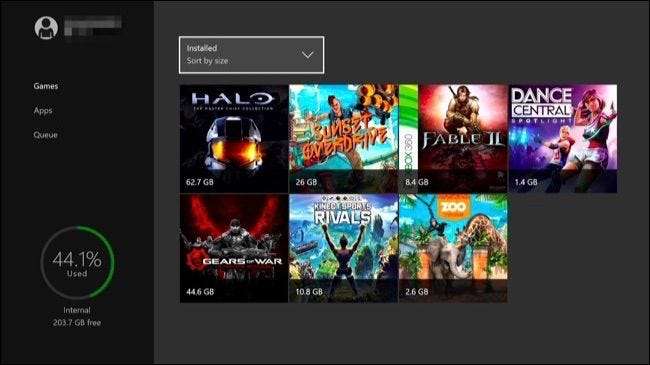
Um weitere Informationen zu einem Spiel anzuzeigen (oder zu löschen), wählen Sie das Spiel aus, drücken Sie die Taste "Menü" auf Ihrem Xbox One-Controller und wählen Sie "Spiel verwalten". Sie werden sehen, wie viel Speicherplatz durch das Speichern von Daten für verschiedene Xbox-Profile sowie für das Spiel selbst belegt wird. Um ein Spiel und seine gespeicherten Daten zu löschen, wählen Sie hier Alle verwalten> Alle deinstallieren. In diesem Bildschirm können Sie Spiele zwischen Speichergeräten verschieben, wenn Sie ein externes Laufwerk an Ihre Xbox One angeschlossen und für die Verwendung mit Spielen formatiert haben.
Ihre Spielspeicher werden mit den Servern von Microsoft synchronisiert, auch wenn Sie kein kostenpflichtiges Xbox Live Gold-Abonnement haben. Wenn Sie das Spiel in Zukunft neu installieren, werden Ihre gespeicherten Spieldaten von den Servern von Microsoft heruntergeladen und auf Ihrer Konsole wiederhergestellt.
Wenn Sie ein Spiel in Zukunft erneut spielen möchten, müssen Sie es neu installieren. Deinstallieren Sie Spiele, die Sie auf Disc haben, anstatt digitale Spiele. Wenn Sie die CD erneut einlegen, werden viele Spieldaten von der CD installiert, obwohl Ihre Konsole wahrscheinlich auch Gigabyte an Updates herunterladen muss. Wenn Sie ein digitales Spiel deinstallieren, können Sie es kostenlos neu installieren. Sie müssen jedoch das gesamte Spiel von den Servern von Microsoft erneut herunterladen, was viel länger dauern wird.
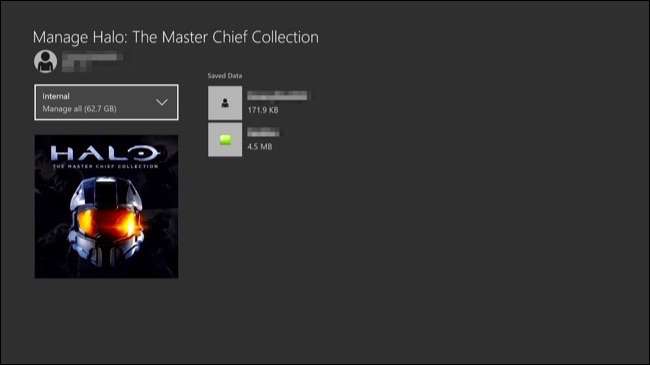
Es gibt keine Möglichkeit, Ihre Liste der installierten Apps nach Größe unter "Meine Spiele und Apps> Apps" zu sortieren. Sie können jedoch eine App auf diesem Bildschirm auswählen, die Menütaste drücken und "App verwalten" auswählen, um ihre Größe anzuzeigen und die App zu deinstallieren, wenn Sie möchten. Beachten Sie, dass dies nur mit Apps funktioniert, die Sie installiert haben. Integrierte Apps wie der Microsoft Edge-Browser können nicht deinstalliert werden und enthalten keine Option "App verwalten" im Menü.
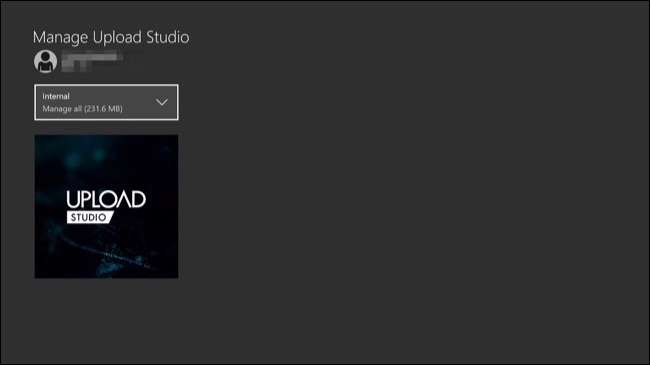
Die Xbox One bietet keine Möglichkeit, andere Daten zu sehen, die Speicherplatz auf der Festplatte belegen. Beispielsweise können Sie nicht genau sehen, wie viel Speicherplatz von Screenshots und Videoclips belegt wird, die Sie im Game DVR gespeichert haben. Wenn Sie nicht genügend Platz haben, können Sie unter Meine Apps & Spiele> Apps> Spiel-DVR Videoclips und Screenshots (insbesondere Videoclips) löschen, die Sie nicht mehr benötigen. Leider zeigt nicht einmal die Game DVR-App, wie viel Speicherplatz diese Clips belegen. Sie können jedoch zum Hauptspeicherbildschirm zurückkehren, um zu sehen, wie viel Sie freigegeben haben.







